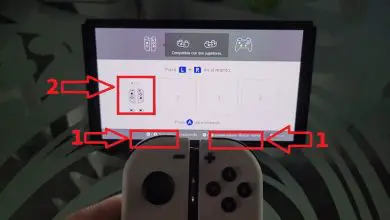Come scoprire quanta sensibilità DPI ha attualmente il mio mouse?
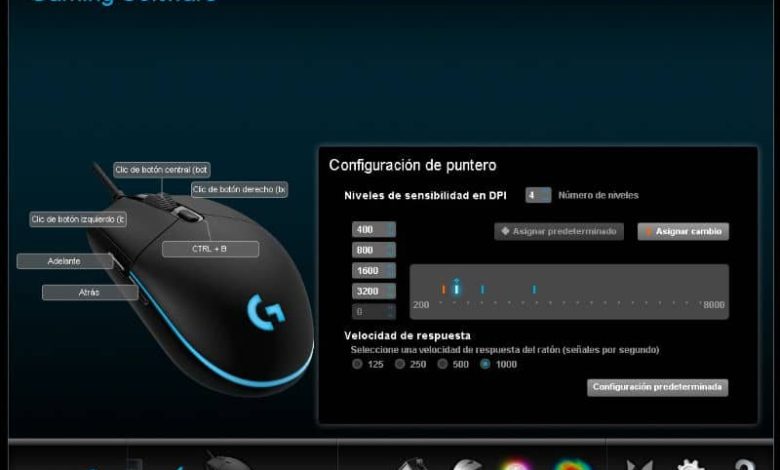
Sebbene sia possibile utilizzare un PC senza il mouse, questo piccolo componente è comunque rilevante per la maggior parte degli utenti. Per questo motivo, se ti stai chiedendo come sapere quanta sensibilità DPI ha attualmente il mio mouse, ti consigliamo di consultare la seguente guida in cui risponderemo a questa domanda.
Qual è il DPI di un mouse?
DPI è lo standard attuale per definire la sensibilità di base di un mouse. Si riferisce specificamente a «punti per pollice lineare» o punti per pollice lineare. Come regola generale, maggiore è il «DPI» di un mouse, maggiore è la sensibilità del mouse, quindi il movimento è più veloce.
Certamente le impostazioni DPI dipenderanno specificamente dalle esigenze di ciascun utente. Per questo, di seguito, ti insegneremo a conoscere questa caratteristica del tuo mouse.
Come scoprire quanta sensibilità DPI ha attualmente il mio mouse?
Le impostazioni DPI dipenderanno in modo specifico dal tuo mouse, quindi possiamo fare una distinzione tra mouse generici o semplici e mouse professionali/giocatori specializzati. È importante notare che, indipendentemente dal tipo di mouse in uso, è possibile migliorare la sensibilità del mouse tramite il sistema Windows.
Modi per vedere la sensibilità DPI del tuo mouse generico o specializzato
Ci sono mouse semplici, quelli che non sono progettati specificamente per il gioco o per lavori specifici. Nella maggior parte dei casi, questi componenti non dispongono di impostazioni relative ai DPI. Motivo per cui potremmo dire che contengono un DPI specifico e unico.

In relazione a ciò, esistono diversi modi per verificare quale sia il DPI del mouse. Uno di questi è guardare direttamente la parte inferiore del componente dove questa caratteristica è solitamente indicata. Allo stesso modo, puoi selezionare la casella o il manuale che di solito mostra le impostazioni DPI del mouse.
Puoi anche andare online e cercare direttamente il tuo modello di mouse. Pertanto, puoi trovare le specifiche generali in cui puoi facilmente vedere le impostazioni di sensibilità DPI del mouse.
Sensibilità DPI nei mouse professionali/da gioco (Logitech)
Logitech è una delle più grandi aziende al mondo della tecnologia dei mouse. L’azienda dispone infatti di una vasta gamma di mouse che si collocano tra i migliori sul mercato. Per questo motivo, il marchio è un’opzione altamente consigliata per coloro che cercano un buon mouse per lavorare o giocare.
Uno degli attributi del marchio è l’eccellente personalizzazione che offre per configurare il mouse, anche per gli utenti mancini. Questo è facile da notare nei moderni modelli di mouse che presentano un gran numero di opzioni di personalizzazione, tra le quali troviamo il cambio di DPI.
Ogni giocatore sa che DPI è molto importante quando si personalizza il proprio mouse. Infatti, in base a questo stabiliamo la sensibilità nei nostri videogiochi. Motivo per cui, è necessario conoscere il DPI di base o quello che sta attualmente funzionando nei nostri mouse.

Nel caso in cui possiedi un Mouse Gaming del marchio Logitech, leggi attentamente la seguente guida per configurare correttamente i DPI o conoscere i DPI del tuo mouse.
Conoscere e configurare i DPI di un mouse di marca Logitech
- Logitech ha un software interessante che ti permetterà di modificare diverse opzioni di configurazione sul tuo mouse, come RGB o DPI. Per questo motivo, la prima cosa da fare per configurare il mouse in Windows è aprire l’applicazione Logitech Gaming Software.
- Una volta aperto correttamente il programma, vai alla sezione «Personalizza profilo integrato».
- In questo menu troverai varie opzioni di personalizzazione, come puoi vedere in «Impostazioni puntatore». Lì sono indicati i livelli di sensibilità nei DPI configurati. Se vuoi sapere con quale stai attualmente lavorando, guarda la barra di configurazione e la sua posizione.
Posso determinare la sensibilità DPI in altre marche di mouse?
Esistono molte marche di mouse sia per il gioco che per la produttività. Tuttavia, è impossibile individuare il modo corretto per visualizzare i DPI di ciascuno di essi.
Le aziende di solito usano software simili, quindi nella maggior parte dei casi puoi vedere i DPI del tuo mouse senza grossi problemi usando il programma fornito dallo sviluppatore.